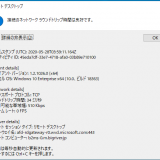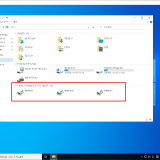この記事のWVDは”Windows Virtual Desktop Spring 2020 Release”が対象です。
Windows Virtual Desktop Spring 2020 では RDP の設定を Azure Portal から変更できるようになりました。 以下の画面です。 この設定の挙動を確かめていきます。 前編ではディスプレイの設定を試します。
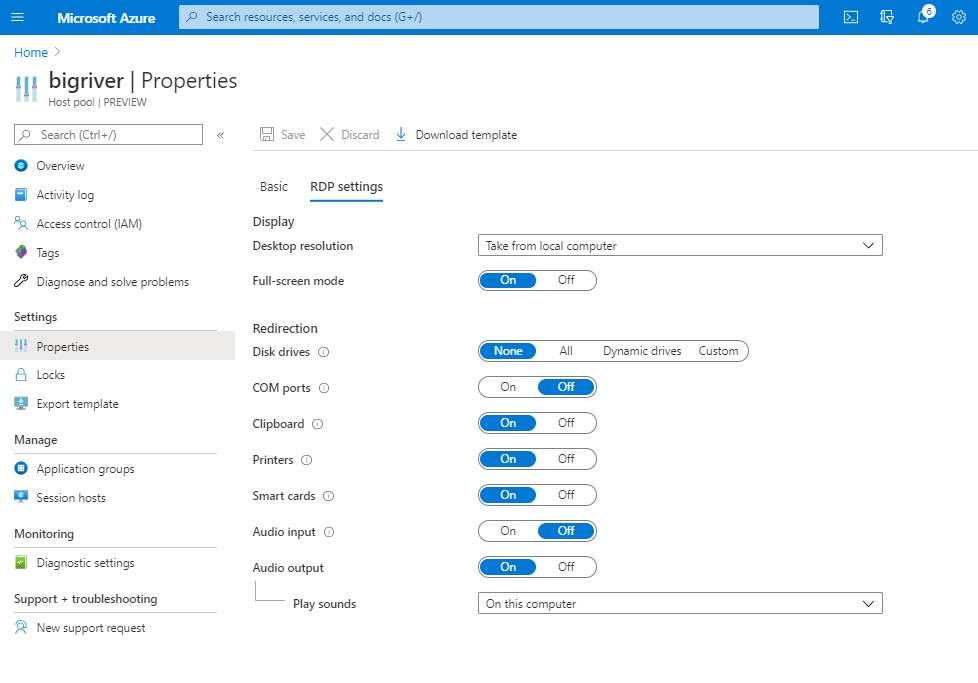
まず設定画面へのアクセス方法です。 Azure Portal から Host pool のリソースに移動します。

左メニューから “Properties” をクリックします。
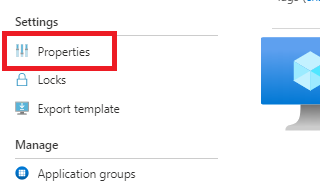
“RDP settings”をクリックします。
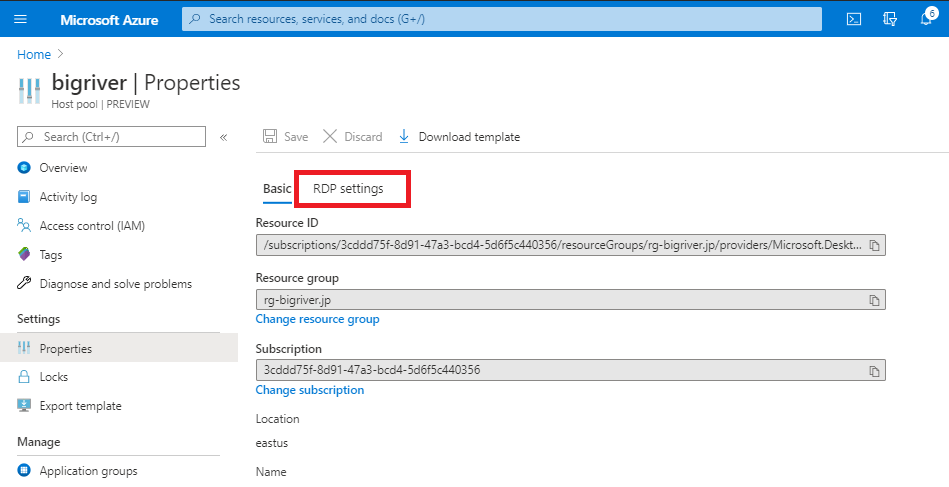
以下が設定画面です。
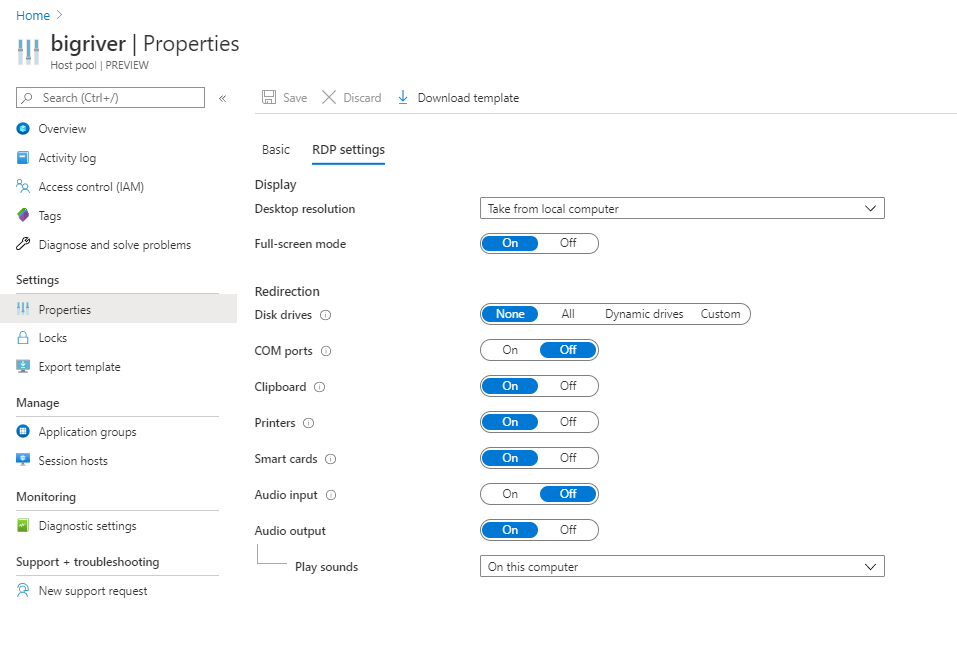
Azure Portal の言語を Japanese にした時のスクリーンショットは以下。 しかし、日本語の画面を紹介しようと思ったらここのLocalize は未実施で英語のままでした。
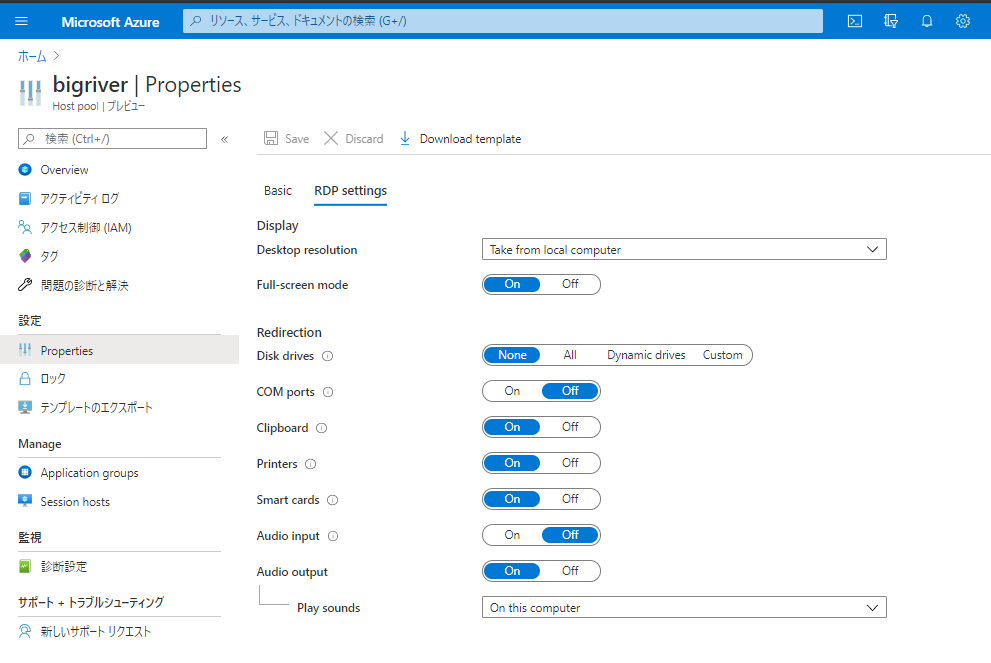
まずは Display 設定の “Desktop resolution” を変えてみます。
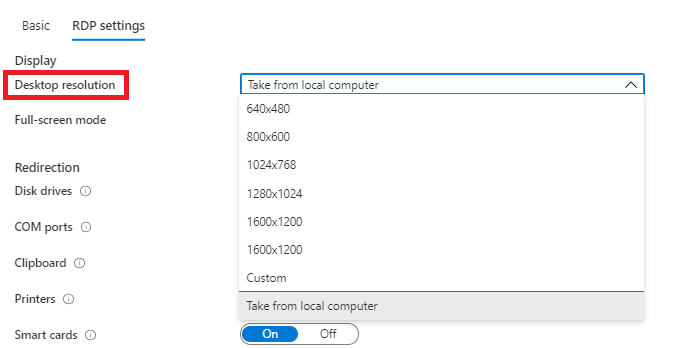
この設定、実は切望していました。 その理由としてまずはリモートデスクトップクライアントの画面解像度の挙動について解説します。
以下の設定を変更すると、ウィンドウサイズに合わせてWVD 上のWindows 10 のデスクトップサイズは変わります。
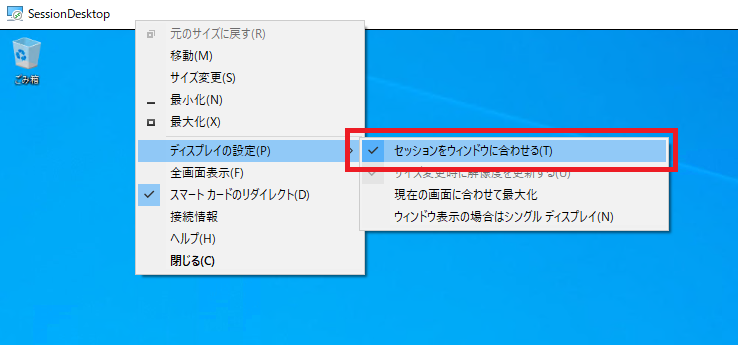
この時仮想のWindows 10 のデスクトップの解像度は”固定”です。どういうことか具体的に画面イメージでお伝えします。 以下の状態からウィンドウサイズを変えてみます。 青い画面が仮想のWindows 10 です。

半分くらいにしたのですが、デスクトップの中身も縮小しています。ブラウザのウィンドウサイズやコンテンツも比例して小さくなっているのがわかると思います。 文字も潰れて読むのが難しい状態です。
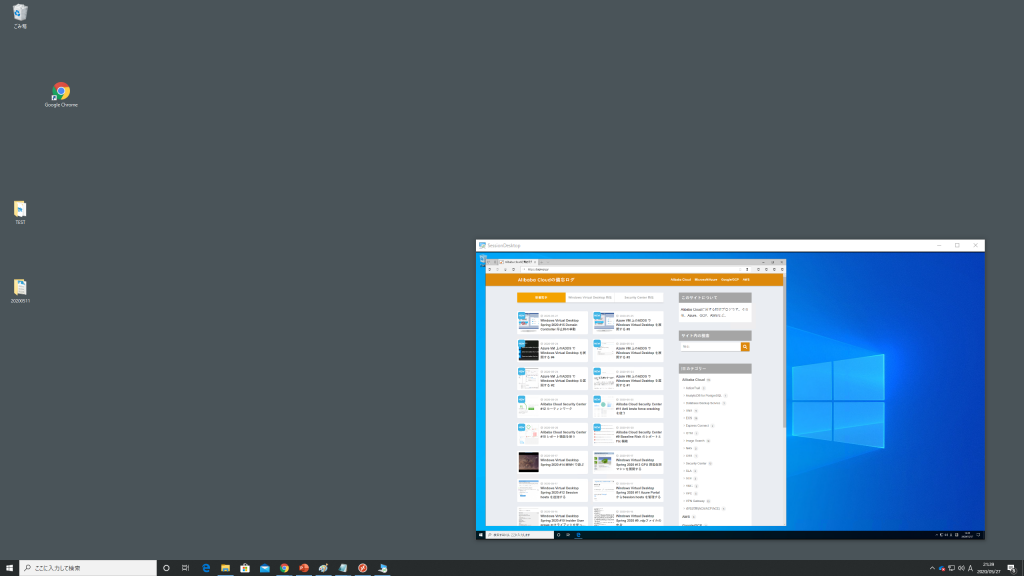
文字の識別を考えると、ウィンドウを変えた時には縮小ではなく単純にピクセルサイズを変えてもらった方がよいわけです。 ということで解像度を 1280 x 1024 に変えてみます。 合わせて Full-screen mode はOff にします。 忘れずにSave します。
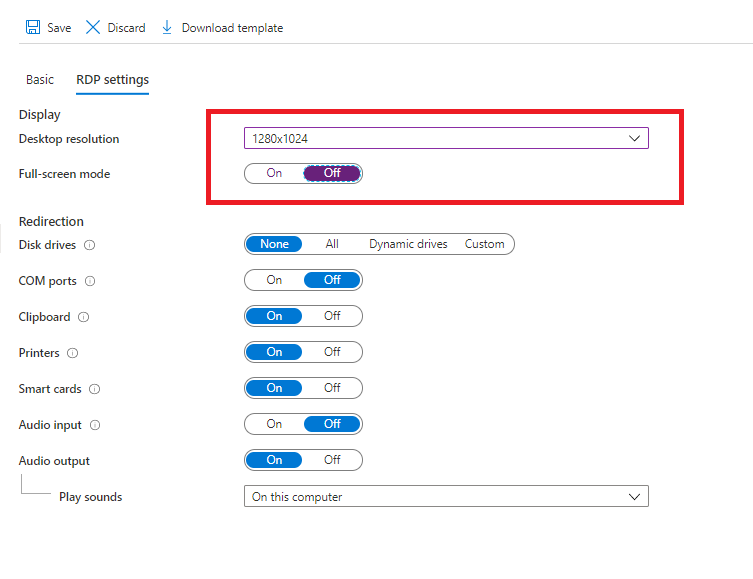
一度セッションを切断し接続します。 しかし、フルスクリーンモードで接続されました。 期待していたのは ウィンドウモードで1280 x 1024 のサイズが固定された状態です。
また、フルスクリーンモードを解除すると仮想Windows 10のデスクトップは拡大・縮小ではなくピクセルサイズでの変更となっています。
この状態でリモートデスクトップクライアントのウィンドウサイズを変更すると
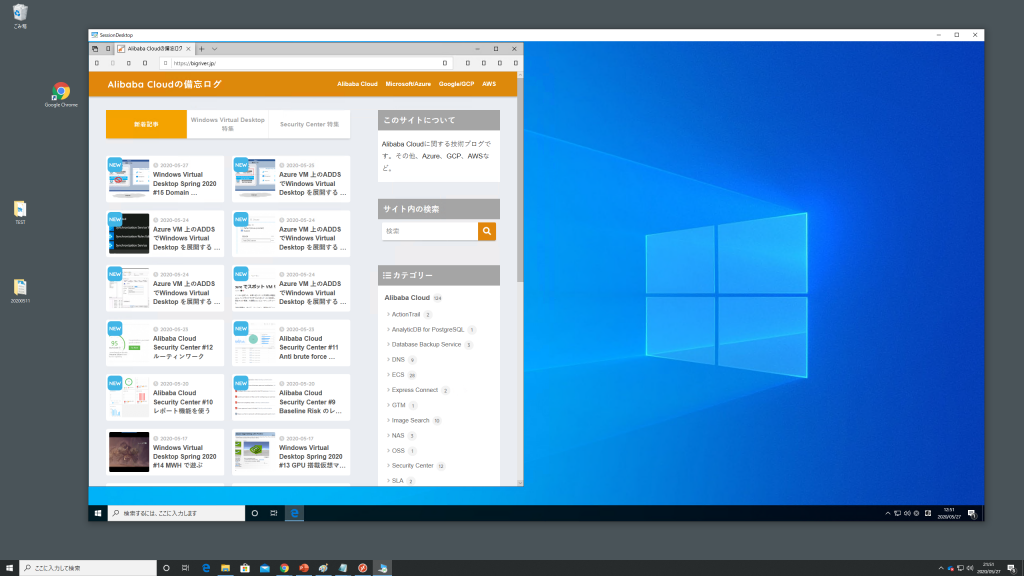
以下の通りでウィンドウはピクセルサイズが変わります。 ブラウザのコンテンツの大きさは変わっていないことがわかると思います。
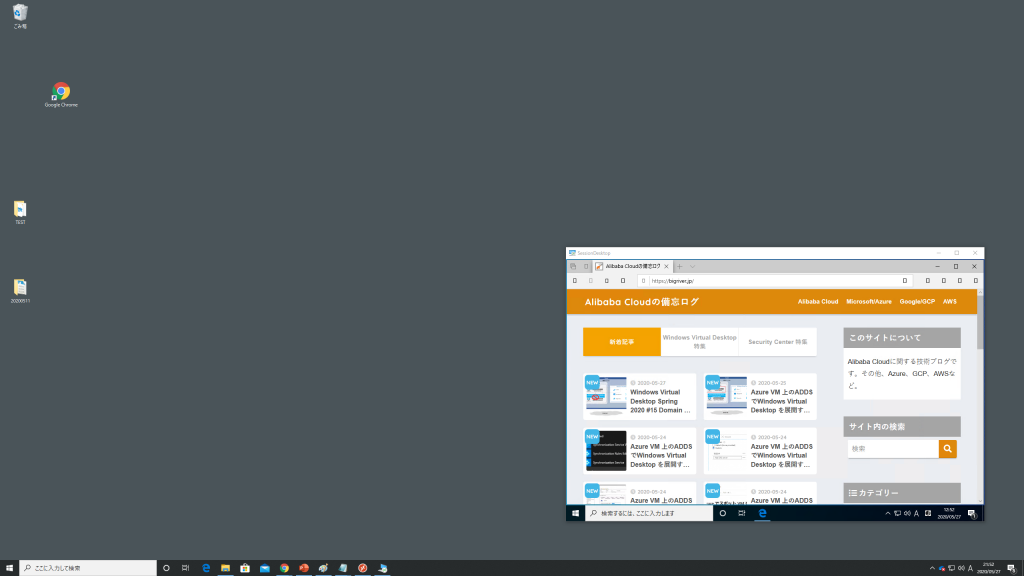
結果としてウィンドウサイズとピクセルサイズが連動する動作となったのですが、想定した動作となっていないのも確かです。 リモートデスクトップクライアント側の設定も確認します。
右クリックから”設定”を実行します。
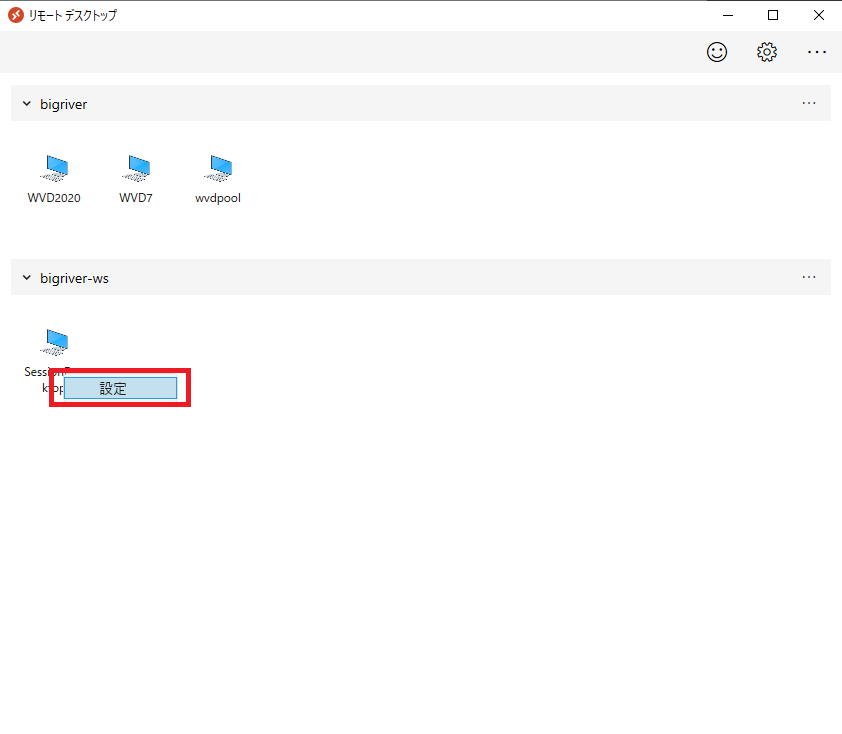
今は以下の設定です。

”既定の設定を使用”に変更します。 ややこしい表現ですが、リモートデスクトップクライアントの初期設定はこの”既定の設定を使用”です。
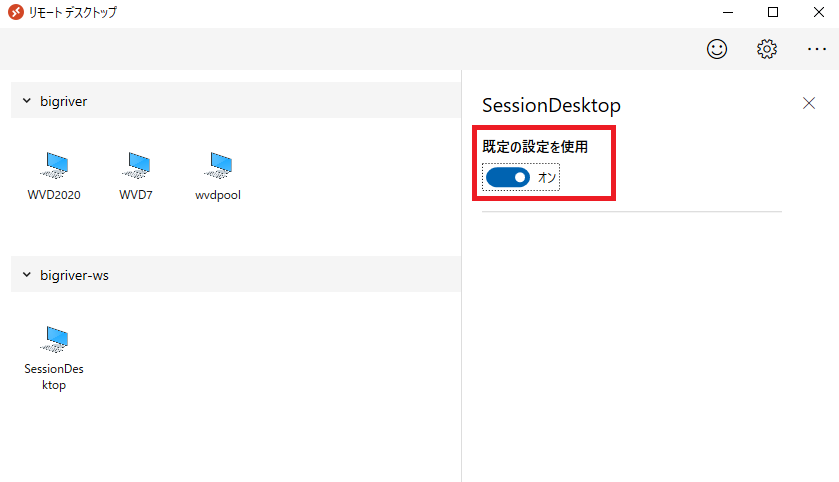
この状態で仮想 Windows 10 のセッションを切断し、再接続します。 接続直後はフルスクリーンモードです。 期待した挙動(ウィンドウモードで 1280 x 1024 で接続される)ではありません。
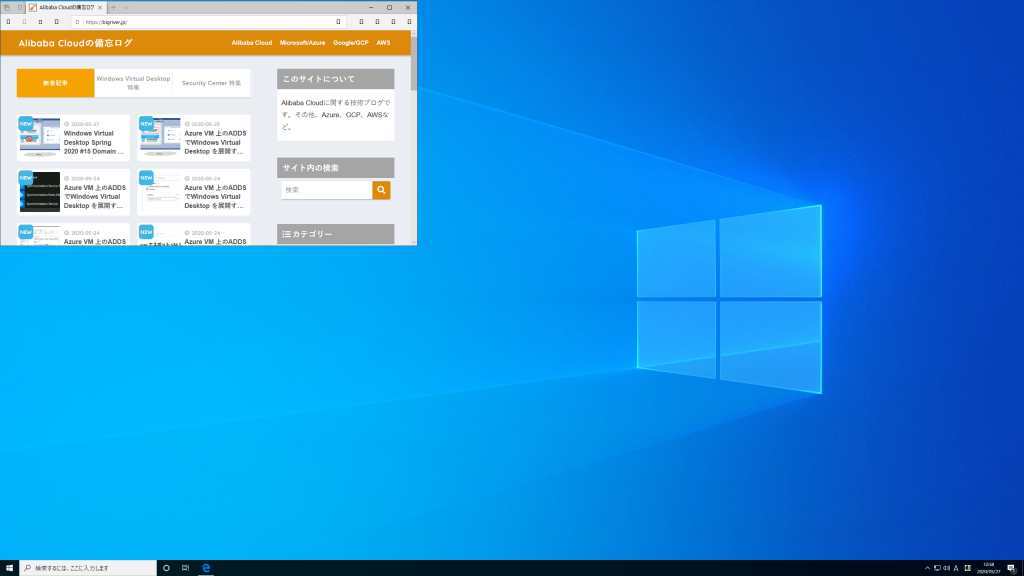
セッションの切断ではなくサインアウトし、再度サインインでテストします。結果、フルスクリーンモードでの接続です。うまくいかないものです。
以前自分が書いた記事を思い出します。 画面の解像度などは .WVD のフィードから取得し、ローカルPCに .rdp ファイルとして書き出していることを。 フィードを最新化し、再チャレンジします。 しかし、結果変わらず。。。
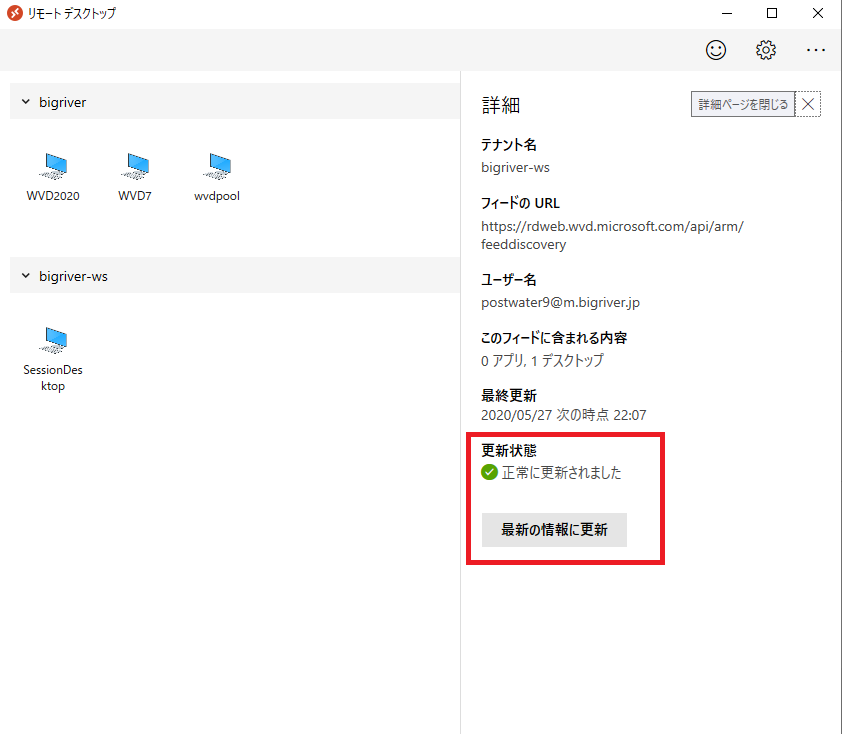
公式ドキュメントを確認します。 大した情報は見つからず。Git hub にあるドキュメントも確認します。 上のドキュメントと大きな違いはなし。
あとはしっかりと時間をとって、Azure Portal での変更がローカルクライアントがフィードから取得する .rdp ファイルにどう反映するかしっかりと確認しながらテストするしかなさそうです。 今日は断念します。